カンバンのチュートリアル
このチュートリアルでは、カンバン プロジェクトを推進する、作業に優先順位を付ける、ワークフローを視覚化する、進行中の作業を最小限に抑えて、チームの過負荷状態を防ぐなどの操作をすべて Jira で実行する方法についてステップバイステップの手順を説明しています。
カンバンは、チームがソフトウェアを短時間で頻繁にリリースするのを支援する点でスクラムと似ています。ただし、カンバンは計画と実行がより柔軟である点が異なります。時間ベースのスプリントで作業する代わりに、カンバンでは作業が継続的に行われます。チームはバックログから個別の作業成果を取り出して完了に導きます。
ステップ 1:カンバンプロジェクトの作成
Jira にログインすると、プロジェクトを作成するオプションが提示されます。プロジェクト タイプを選択する場合、カンバン ソフトウェア開発プロジェクトを必ず選択してください。
新規カンバンソフトウェア開発プロジェクトには、カンバンボードも含まれます。プロジェクトの作成が完了すると、チームのカンバンボードが最初に表示されます。ここで、チームは自分の作業の進捗状況を追跡することになります。
ステップ 2:ワークフローの設定
Jira では、カンバン プロジェクトで [バックログ]、[開発用に選択]、[進行中]、[完了] を使用したすぐに使えるワークフローを利用できます。これにより、製品所有者はタスクをバックログに追加でき、タスクまたはユーザー ストーリーが完全に出来上がったら「開発準備完了」に移動できます。その後、チーム メンバーは、その列から選択して進行中または完了に移動できます。チームの開発ワークフローが異なる場合は、ワークフロー状態を簡単に追加または削除できます。たとえば、ワークフローに QA またはレビュー段階を追加することを希望するチームが多いようです。
列とワークフローを設定するには、バックログの右上隅にある [Board (ボード)] をクリックしてから、[Configure (設定)] を選択します。

ボード設定ページが開いたら、サイドバーから [列] を選択します。右側にあるボタンを使用してステータスまたは列を追加したり、ごみ箱アイコンを押して列を削除します。必要なワークフロー列を作成したら、右上隅にある [ボードに戻る] をクリックします。
ステップ 3:バックログへのタスク、バグ、またはユーザーストーリーの追加
[Create (作成)] ボタンを使用して、バックログへのタスク、バグ、またはユーザーストーリーの追加を開始します。カンバンでは、これはボードの最初の列です。作成するプロジェクトやフィーチャーがない場合は、サンプルタスクを作成して操作を開始して、その機能を確認してください。
アジャイル フレームワークでは、ユーザー ストーリーが最小作業単位です。たとえば、「{ユーザーのタイプ}である私は、{目的}を実行して{利益}を実現したい」は、ユーザー ストーリーの例です。
単純な例として、Web サイトを使用してユーザーストーリーを作成してみましょう。
来年の予算編成の参考として昨年の購入内容を確認できるように、顧客としてアカウントを作成したい。
ユーザーストーリーは、プロダクトオーナーが大まかに描いた後、プロダクトチーム全体が共同で詳細な要件を決定します。
ステップ 4:バックログの優先順位付け
バックログ内の項目をランク付け、つまり優先順位付けするには、その優先順位に応じて最初の列のカードを上下にドラッグ & ドロップします。
カンバンチームは現在進行中の作業のみに集中できます。チームが作業項目を完了すると、次の作業項目を取り出します。現在の作業項目以外の変更はチームに何の影響も与えないため、プロダクト所有者はチームの作業を中断することなく、自由にバックログの優先順位を変えられます。プロダクト所有者が常にバックログの一番上に最も重要な作業項目を配置している限り、開発チームは最大の価値を事業に還元していると確信できます。そのため、スクラムで見るような固定長のイテレーションは不要です。
ボードに課題を追加するときに、優先順位キーを使用すると、優先順位付けするときに簡単に視覚化できて便利な場合があります。カンバンのデフォルト設定では、2 つのスイムレーンがボードに追加されます。追加されるのは、[Expedite (迅速)] というレベルの付いた優先順位が高い項目用のスイムレーンと、それ以外の項目用のスイムレーンです。また、各課題内でラベルまたはフィーチャーなどのツールを使用して、個別の作業のカテゴリー化に役立てることができます。
スイムレーンは課題をカテゴリー化し、アジャイルチームは次に取り組むべき課題を確認できます。デフォルトのスイムレーンを編集するには、バックログの右上隅にあるボード設定に移動し、サイドバーから [スイムレーン] を選択します。JQL で課題をカテゴリー化して、この画面でスイムレーンを追加できます。
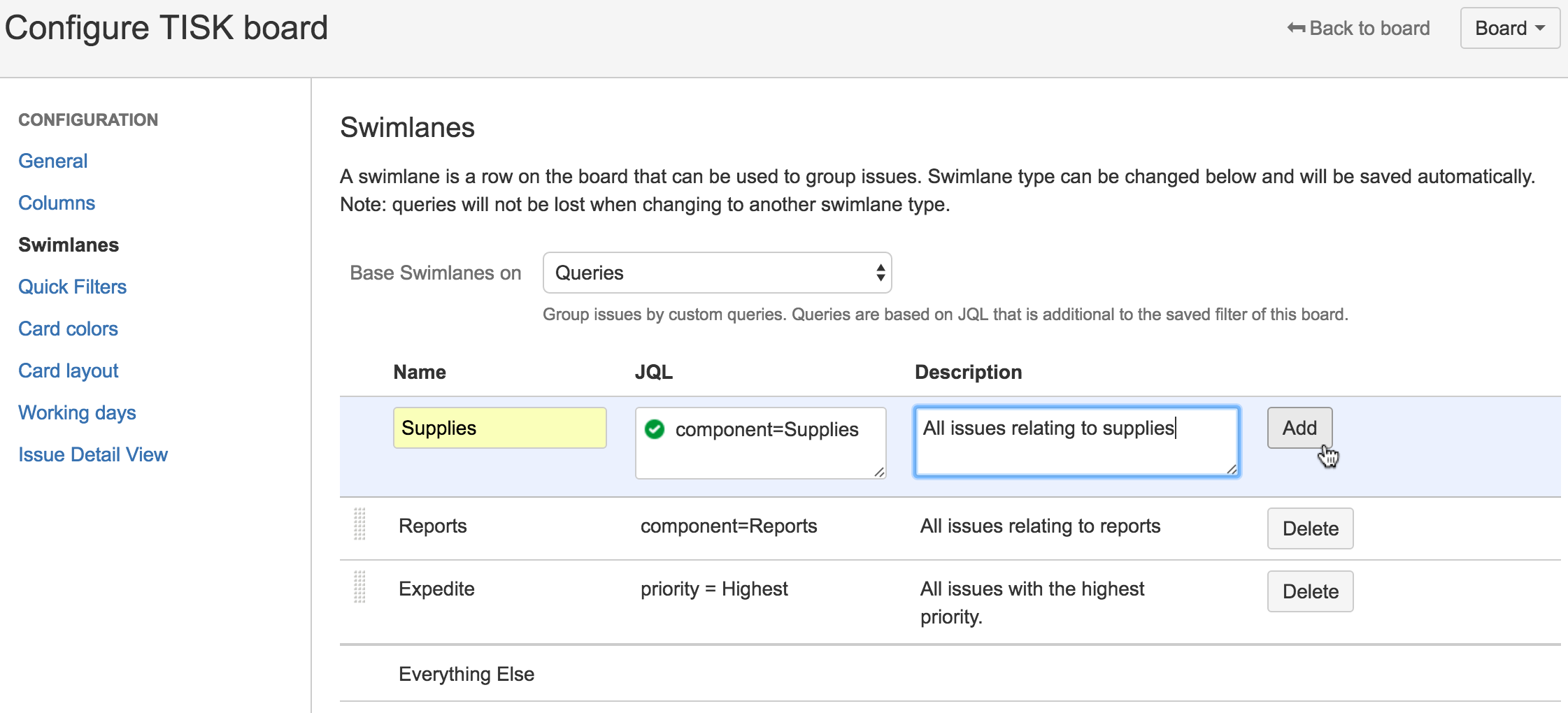
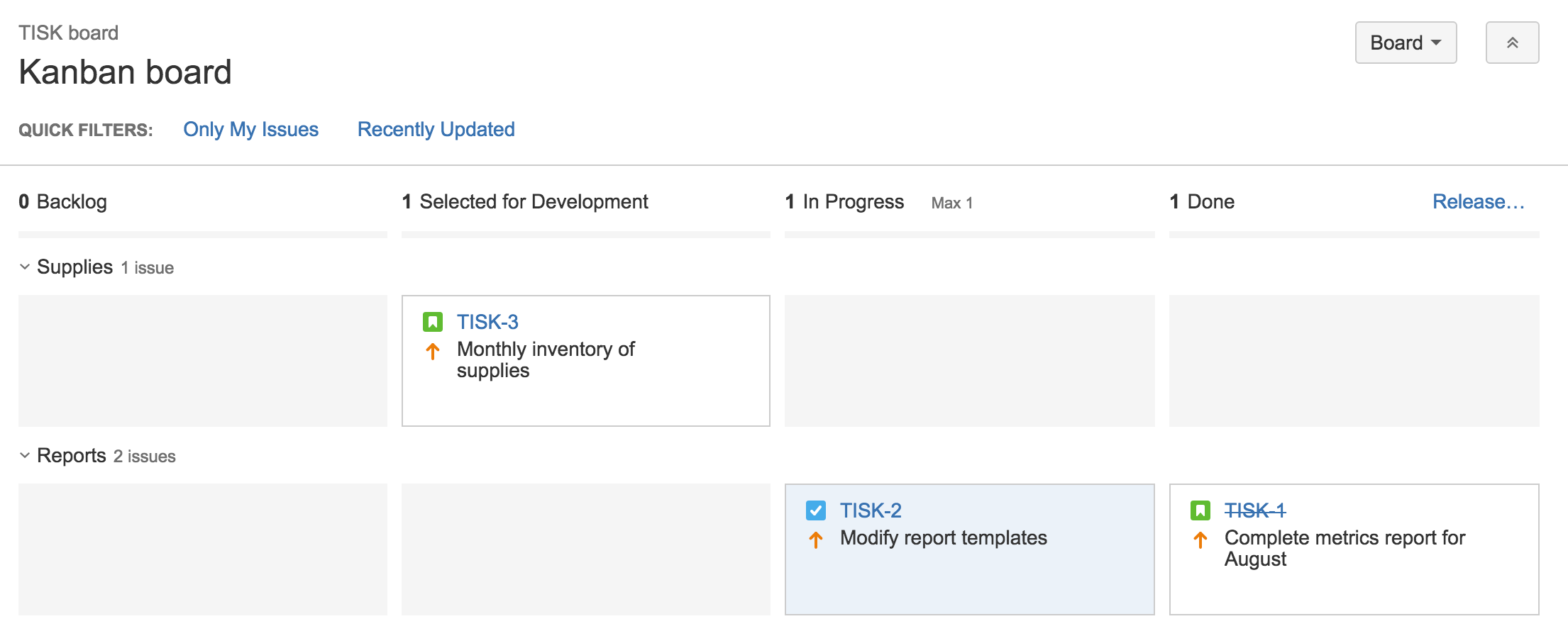
ステップ 5:バックログからの作業の選択
カンバンでは、チームメンバーは [Backlog (バックログ)] または [Selected for Development (開発用に選択)] 列から項目を選択して、[In Progress (進行中)] に移動します。
進行中の作業を制限することをお勧めします。これを簡単に行うには、列に制限を追加することを検討します。これを行うことで、チームが過剰に多くのタスクを 1 つの列に移動すると警告が表示されます。
進行中の作業 (WIP) に制限を設定できます。つまり、ボードの各列に存在する最小および最大の作業量を設定できます。WIP 制限を設定することで、チームにより小さい単位のタスクを重点的に処理させ、もう少しで完了という作業の数を減らすことが可能になり、チームの作業が全体的に改善されます。また、WIP 制限により、深刻な事態となる前にチームのデリバリー パイプラインのボトルネックを明確化します。これらの利点により、顧客に与える価値をより迅速に増やすことができるため、WIP 制限はアジャイル開発の貴重なツールとなります。詳細はこちらをご覧ください。
Jira では、ボード設定にある列のセクションから各列に対する最小値または最大値の制限を設定できます。
ステップ 6 : チームミーティングの開催
カンバンでは、毎日のスタンドアップとふりかえりの実行は任意です。しかし、あなたとチームでミーティングを開く間隔を決定することをお勧めします。毎日のスタンドアップは、チームが作業の進捗を妨げている箇所を明確にするのに有益な場合があります。また、プロダクトオーナーが優先する作業と優先する理由を共有するのも役立ちます。チームにとって何が機能するかを検討して試してみてください。実行しながら常に調整することができます。
必須出席者: 開発チームとプロダクト所有者
任意出席者: チーム関係者
タイミング: 1 日 1 回、一般的に朝。
所要時間: 15 分以下。会議室を予約してスタンドアップを座って実施しないでください。立ったまま実施することでミーティング時間の短縮に役立ちます。
アジャイル フレームワーク: スクラムとカンバン。
目的: デイリー スタンドアップは、チーム全体で何が起こっているかをすばやく全員で共有するために行われます。詳細なステータス ミーティングではありません。トーンは軽く楽しくしつつ、有益なものにする必要があります。各チーム メンバーに次の質問に回答してもらいます。
- 昨日何を完了したか?
- 今日何に取り組むか?
- 何かにブロックされていることはあるか?
同僚の前で昨日完了したことを報告する暗黙の説明責任があります。常に同じことを行い、進歩しないチームメンバーには誰もなりたくなりません。
プロからのヒント: 全員が予定どおりに作業できるように、タイマーを使用しているチームもあります。ボールをパスして、全員が注意を払っていることを確認するチームもあります。分散型のチームの多くは、距離を埋めるため、ビデオ会議やグループ チャットを使用しています。あなたのチームはほかと違うのですから、スタンドアップも違ってあたりまえです!
ステップ 7:管理図の使用
定期的に、チームの進捗を監視するために管理図を確認することをお勧めします。
管理図は次の情報を示します。
- 各課題が次のステータスに移行するまで、特定のステータスを維持する期間。
- チームのサイクルタイム。これはチームが各課題を完了するのにかかる平均時間です。製品、バージョンのサイクルタイムを確認できます。
- チームのサイクルタイムのローリング平均。チームの効率が向上すると、この数字が下がるのが分かります。
管理図は、チームの作業方法を分析できるので有益です。次のような分析が必要となる場合があります。
- 特定タイプの課題で完了に時間がかかりすぎるものはありませんか? 課題が複雑すぎる、またはもっと優先順位が高い作業が次々と現れて先送りにされているかもしれません。
- 特定のステータスに移行するのに時間がかかりすぎる課題はありませんか? これは、チームの進捗を妨げるボトルネックを示す場合があります。
- チームのローリング平均はどのくらいですか? チームの効率性は向上していますか? 向上している理由は? 向上していない理由は?
ステップ 8:カンバンバックログの使用 (オプション)
多くのチームがカンバンの柔軟性を気に入っていますが、ボードの最初の列 (バックログ) が長くなり、管理しにくくなってきていると感じる場合があるかもしれません。この理由により、カンバンソフトウェア開発プロジェクトにバックログを追加しました。
カンバンバックログは、プロジェクトの異なるタブにあるバックログをボードに提示するものです。カンバンバックログは、チームが現在の作業を中断されることなく、バックログを自由に作成して優先順付けできるより大きな専用のスペースをプロダクトマネージャーに提供します。次に、プロダクトマネージャーはバックログから作業を「開発準備完了」に移動して、チームにそれが次に取り組む作業であることを知らせます。
詳細については、カンバン バックログの使用とカンバン バックログの有効化を参照してください。
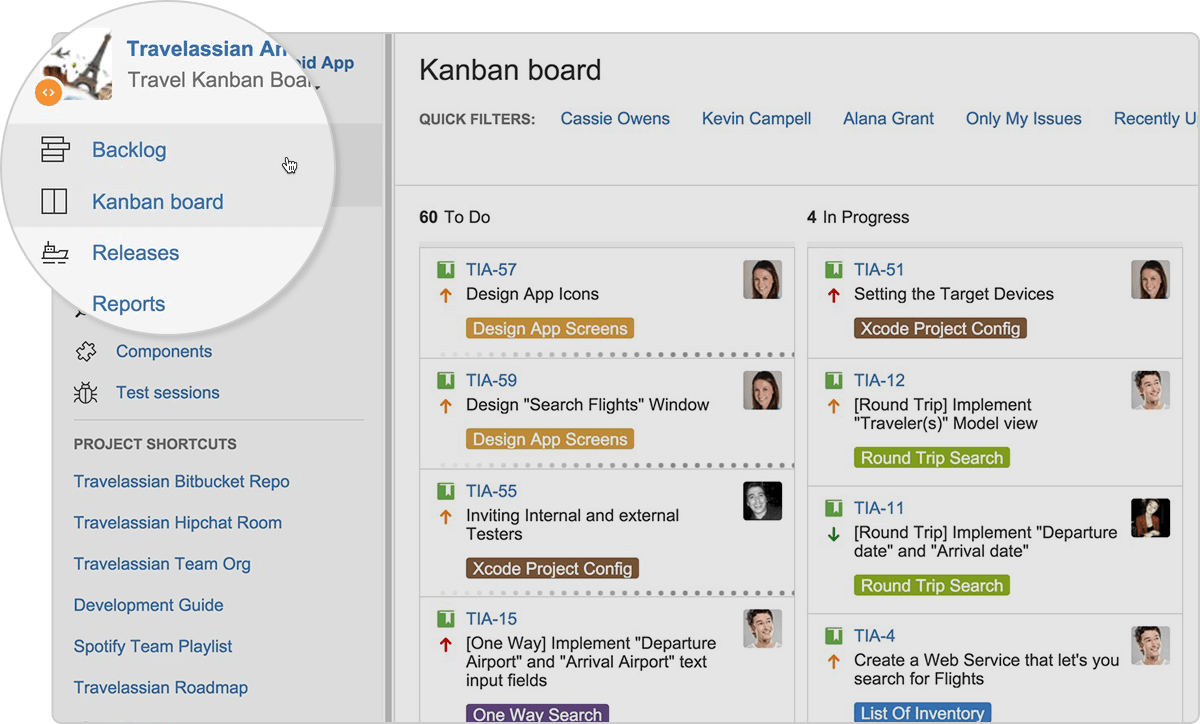
- 「Jira 管理者」グローバル権限を持つユーザーとしてログインします。
- 上部のバー > [アプリケーション] から [Jira 管理] を選択し、[Jira] のセクションまでページをスクロール ダウンします。
- [Jira ラボ] から、関心のある機能を選択します。
- バーンアップチャート
- カンバンバックログ
高度な実践方法
ここまで読み進めて、Jira のカスタマイズが非常に簡単であることをご理解いただけたのではないでしょうか。チームが使用できる詳細なヒントやコツをさらに読んで、それらを存分に活用して、進行中の作業をより迅速かつ効率的に完了できるようにしましょう。
ステップ 9: 反復するタスクの自動化
カンバンの使用方法をマスターすると、より反復度の高いタスクの自動化を開始できます。これは、ボードを整理された状態に保ち、バックログを最新の状態にして、作業を全体として最新の状態に保つ便利な方法です。
Jira Automation テンプレート ライブラリには、カンバンで一般的に使用される自動化ルールがありますので、ご覧ください。
ステップ 10: 列の制約の使用
ステップ 5 で、すでに進行中の作業を制限する重要性を説明しました。このセクションでは、その点をさらに詳細に説明します。特にこの制限によって、チームが経験しているボトルネックが実際に明確化されるからです。これらを早期に明確化することで、チームは優先順位を再調整して、現実的なアクション計画を立てることができます。
[ボードの設定] の [列] セクションに移動して、ボードの列の制約を設定できます。ここでは、各列の最小および最大の制約を設定します。
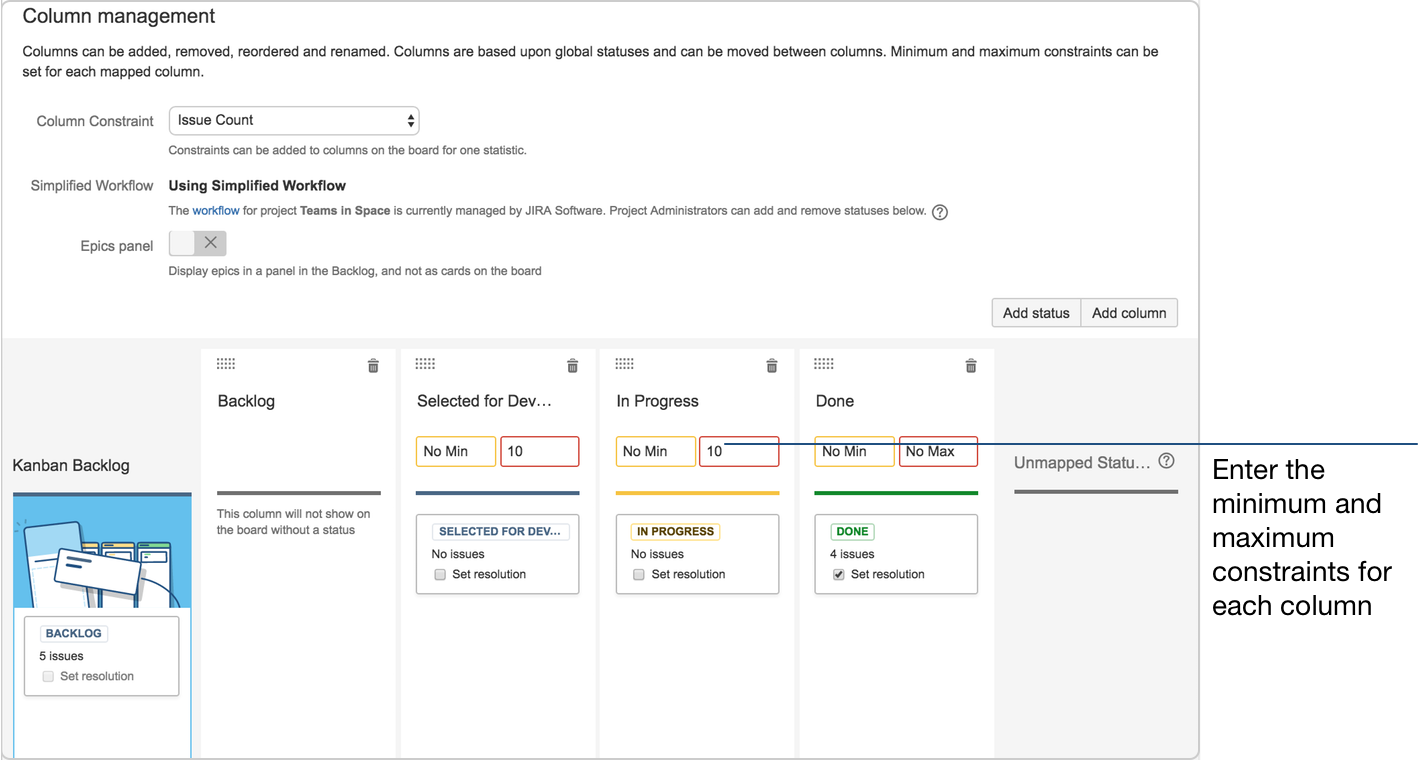
[Selected for Development (開発用に選択)] 列または [In Progress (進行中)] 列のいずれかに 10 を超える課題がある場合、その列の上部が赤色で表示されます。
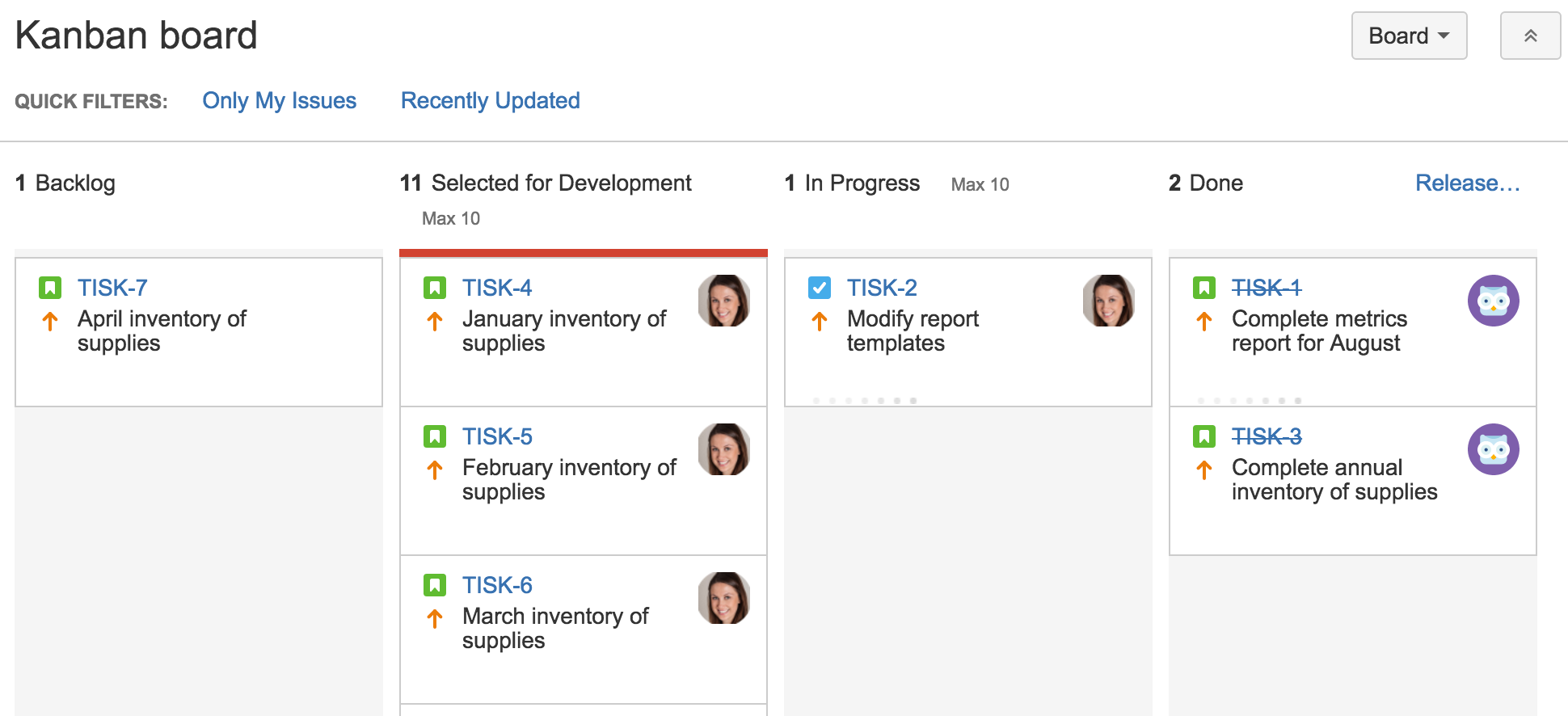
ボードでカンバンバックログを有効にしている場合は、ボードの表示が異なる場合があることに注意してください。
チームのニーズに応じて、ステップを先に進めたり、列の制約を設定して合計数からサブタスクを除外したりできます。
これを実行する方法の詳細については、「列の設定」を参照してください。
ステップ 11: 累積フロー図の使用
累積フロー図は、カンバン手法で作業するときに使用できる重要なレポートの 1 つです。累積フロー図を使用して、チームは各自の作業状況をすばやく視覚化し、プロジェクト全体の進捗状況に照らし合わせることができます。
Jira では、累積フロー図はある一定期間におけるチームの課題ステータスを表示します。
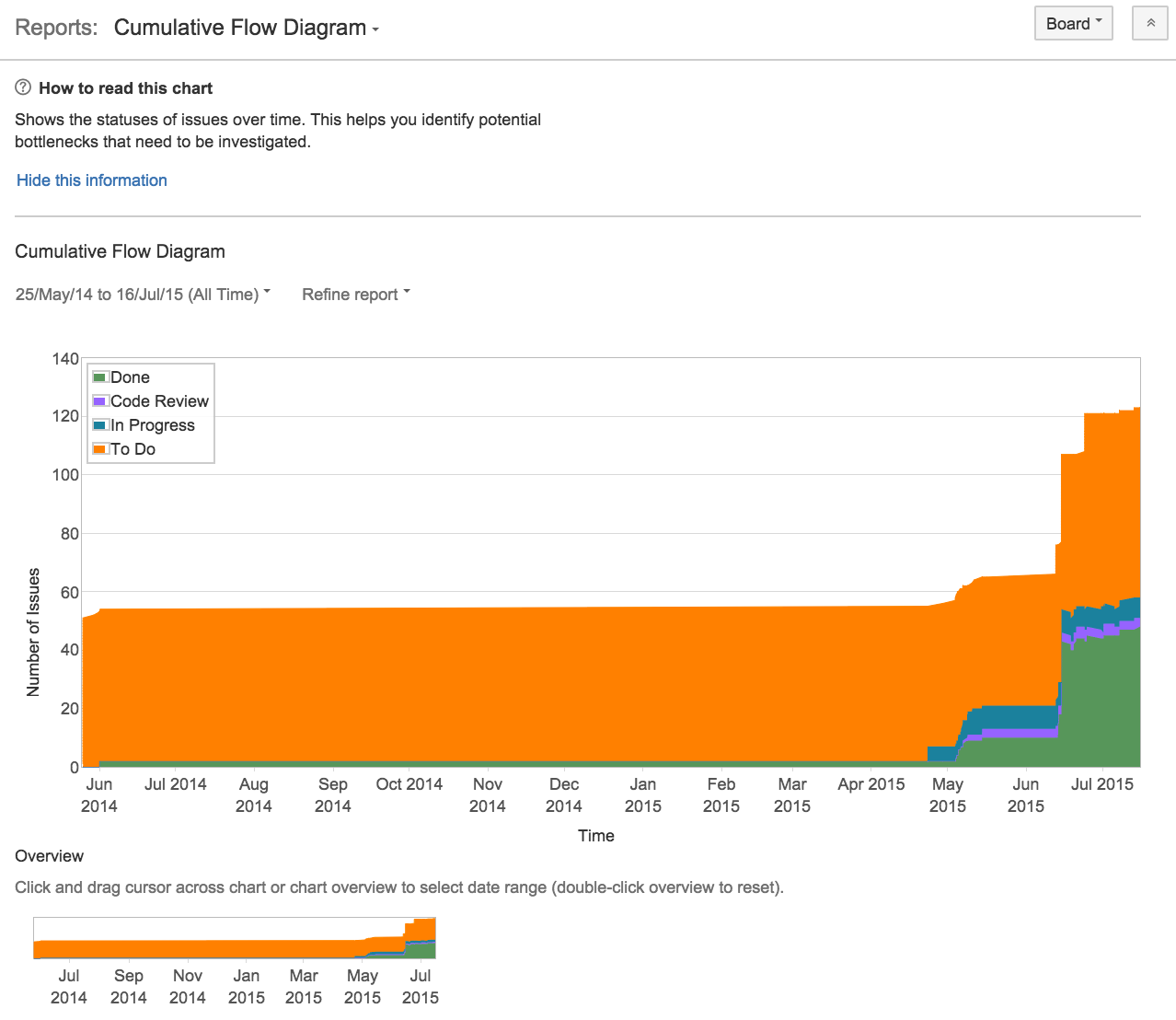
ボトルネックは、図内で課題ステータスの急激な変化として現れます。その変化が突然の上昇または下降であっても、該当する課題を調べる価値は必ずあります。
潜在的なボトルネックを予想するときに、チームが使用を検討するべきツールは、累積フロー図です。
Jira カンバン テンプレートを無料で始める
最も重要な作業を確認して前進させることで、効率を最大限に高めます。
